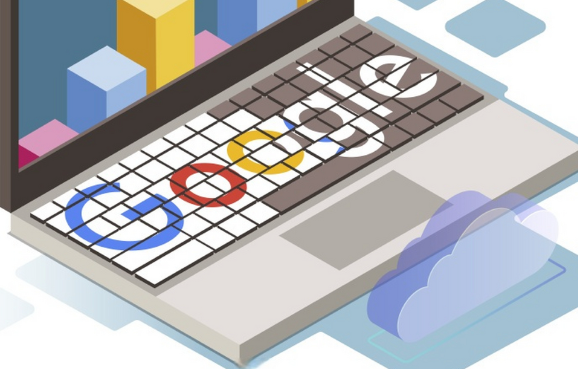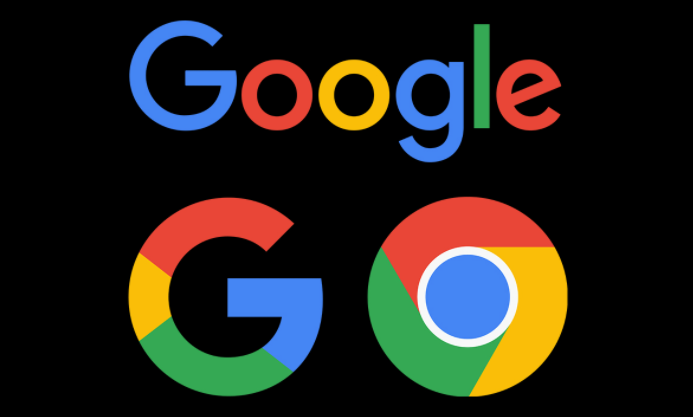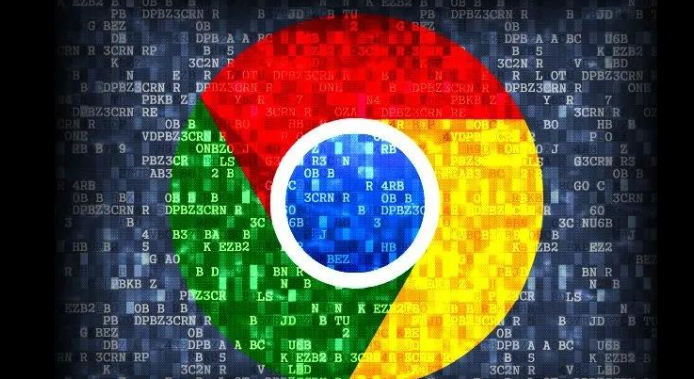当前位置:
首页 >
Chrome浏览器插件无法保存设置怎么办
Chrome浏览器插件无法保存设置怎么办
时间:2025-06-16
来源:谷歌浏览器官网
详情介绍

1. 检查网络连接:确保设备已连接到互联网,并且网络稳定。可尝试打开其他网站,确认网络是否正常。若网络有问题,可尝试重启路由器、切换网络环境等。
2. 更新浏览器和插件:在浏览器中,点击右上角的三个点图标,选择“帮助”-“关于Google Chrome”,检查并更新Chrome浏览器到最新版本。同时,在扩展程序管理页面(可通过点击右上角的三个点图标,选择“更多工具”-“扩展程序”进入),找到相关插件,检查是否有可用的更新,及时进行更新。
3. 清理缓存和Cookie:点击浏览器右上角的三个点图标,选择“更多工具”-“清除浏览数据”。在弹出的窗口中,选择清除全部时间范围内的数据,并勾选“清空缓存”和“删除Cookie及其他网站数据”,然后点击“清除浏览数据”按钮。
4. 检查插件设置和权限:在扩展程序管理页面,找到出现问题的插件,点击插件下方的“详情”按钮,进入插件的设置页面,检查是否有相关的设置选项影响保存功能,如有则进行调整。同时,确保插件拥有所需的权限,如存储权限、访问特定网站或资源的权限等。
5. 关闭并重新开启同步功能:在Chrome浏览器中,点击右上角的三个点图标,选择“设置”。在左侧菜单中,找到并点击“同步和谷歌账户”。在“同步”部分,关闭“同步所有数据”开关,等待片刻后,再重新打开该开关,开启同步功能。
6. 重新安装插件:在Chrome浏览器中,点击右上角的三个点图标,选择“更多工具”-“扩展程序”,找到无法保存设置的插件,点击“移除”按钮将其卸载。然后重新访问Chrome网上应用店,搜索该插件并进行安装。
继续阅读